Telepítse wordpress a részleteket és képeket hosting és denwer, egy blog az internetes tevékenységek és

Üdvözlet neked a firstprize.ru. Ebben a cikkben megmondom, hogyan telepítheti a WordPress motorját mind a tárhelyen, mind a helyi Denwer szerveren (Denver) a számítógépén, ha hirtelen úgy döntesz, hogy saját blogodat hozza létre.
Kezdjük tehát azzal a tényt, hogy ha önnek szeretne weboldalt létrehozni, akkor először meg kell vásárolnia egy domain nevet és egy dedikált merevlemez-területet bármely hosting cégtől, amely az interneten egy egész csomó. Ezt követően létre kell hoznia egy MySQL-adatbázist a webhelyére, és fel kell töltenie a kívánt motort a kiválasztott tárhelyre.
Tény, hogy manapság sok tárhely megpróbál mindent tud, hogy legyen szíves sok webmester, így ha fizet egy domain név és egy külön helyet a tárhely, hogy az e-mail azonnal jött ide egy levelet, amelyben meghatározza az adatok által létrehozott adatbázis, amely Ön és szüksége lesz blog létrehozásakor.
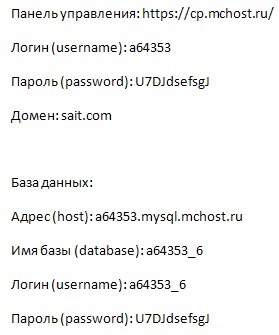
Továbbá sok hosting cég nyújt letöltési szolgáltatást a kívánt motorhoz közvetlenül a saját webhelyéről, anélkül, hogy különböző FTP-ügyfelek igénybevételére kényszerülne, amelyek közül az egyiken egyébként ma is megismerkedhet ezzel a cikkel.
Tudom, úgy tűnik számodra, hogy mindez rendkívül nehéz és szomorú, és egy egyszerű hálózati felhasználó soha nem fogja tudni kitalálni, hogyan kell telepíteni a WordPress motort a tárhelyen, de valójában ez nem igaz. Minden sokkal könnyebb, mint képzelni. Itt a legfontosabb dolog az, hogy mindent szigorúan meg kell tennie a lépések szerint, amelyeket neked kicsit alacsonyabbra írok majd, akkor nem lesz gond. Hát, kezdjük.
1) Először ki kell választania egy hosting és egy díjcsomagot, amely támogatná a PHP, a MySQL és az Apache szervert. Ezt az információt megtekintheti minden olyan tárhely főoldalán, ahol egy adott hónapra szóló fizetés egy adott díjszabásnál szerepel. Ha hirtelen nem tudja kiválasztani a kívánt tarifát, csak írjon a tárhelyszolgáltatónak, és örömmel segít Önnek a választása szerint.
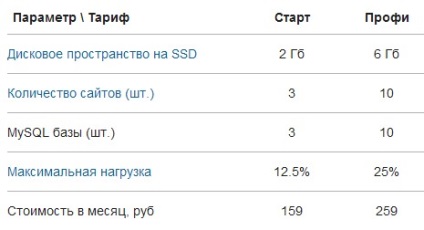
2) Rendben, ahogy fent már írtam, fizetés után egy levél érkezik az e-mailbe az összes szükséges adattal. Ha nem ad meg egy adatbázist, önnek kell létrehoznia. Ha ugyanaz a hosting mint én (mchost.ru), akkor csak meg kell menni az "adatbázis" fülre "létrehozni egy adatbázist", és egyszerűen csak adja hozzá a nevet, jelentkezzen be az adatbázisba, és jöjjön létre egy jelszóval, és kattintson "add".
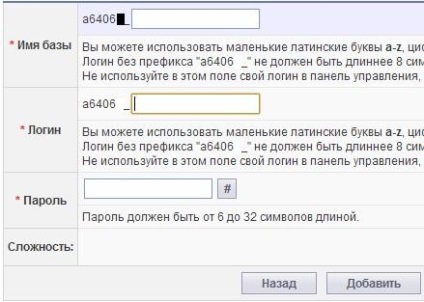
3) Most le kell töltenie a WordPress motorját a tárhelyre. Ezt kétféleképpen lehet elvégezni. Ahogy fent írtam, letöltheted közvetlenül a tárhelyről. Ismét, ha ugyanaz a hosting mint én, akkor csak menj az "alkalmazás telepítése" fülre, és válassza ki a bemutatott lista WordPress és kattintson a "telepítés". Ezután várjon 5 percet a motor betöltésére.
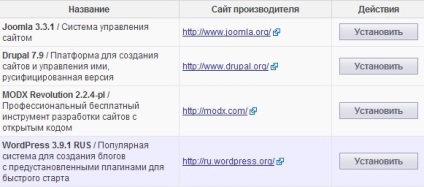
Ha a tárhely nem nyújt ilyen szolgáltatást, akkor menjen a ru.wordpress.org webhelyre, és töltse le a legújabb WordPress motort. Szüksége van egy FTP-ügyfélnek is a munkára, így csatlakozhat a tárhelyhez és feltöltheti a motort. By the way, azt javaslom, hogy olvassa el ezt a programot itt. de akkor nem érti, hogyan kell használni.
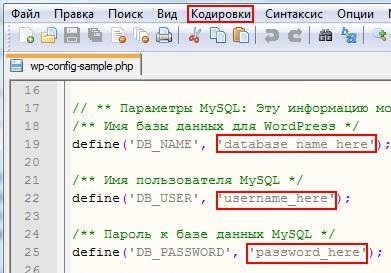
5) Most ebben a fájlban ki kell töltened néhány adatot. Meg kell adnia az adatbázis nevét, felhasználónevét és jelszavát. Ez az információ megtalálható a levélben, amelyet elküldtek neked, mielőtt hosting. Továbbá, lent lefelé, azokon a sorokon, ahol a "define" meg van írva, meg kell adni egy egyedi védelmi kifejezést. Minden egyes sorban véletlenszerűen különböző betűket írj angolul, hogy az összes kitöltendő sor különböző legyen. Rendben, mentse a fájlt a művelet után.
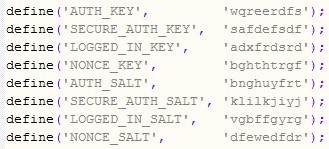
6) Most meg kell dobni a WordPress mappát, amely tartalmazza a motort, mint például a C meghajtó a számítógépen, hogy később lehet könnyű megtalálni, csatlakozni az FTP programot én tárhely és egyszerűen feltöltheti a kurzort fájlokat a WordPress mappát a httpdocs mappát. Ne feledje, hogy ez a mappa más hosting webhelyekről nyilvános_html, www vagy domainek nevezhető. Ha nem biztos abban, hogy melyik mappát kell betöltenie a motort, akkor konzultáljon a szervizeléssel. Egyébként elfelejtettem azt mondani, hogy a könyvtárban már vannak szükségtelen fájlok. Ha igen, akkor a motor letöltése előtt el kell távolítani őket.
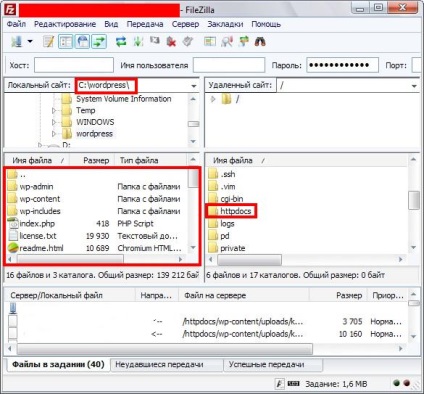
Ez minden, várjuk, amíg a motor le van töltve. Jelenleg nem javaslom, hogy mászjon az interneten található más oldalakra, vagy tegyen meg bármit a számítógépen, mert ha valamilyen okból legalább egy fájl nem töltődik be, akkor a blog nem fog működni.
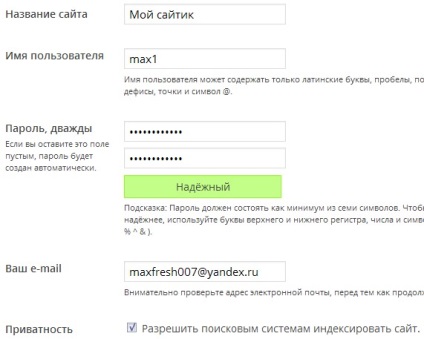
Lehetséges telepítési problémák.
1) Ha hirtelen nem tudta telepíteni a motort, akkor javaslom, hogy hozzon létre egy új adatbázist, és ne használja azt, amelyet elküld.
2) Töltse fel újra a motort a fogadónak, és győződjön meg róla, hogy az internet zökkenőmentesen működik.
Telepítse a WordPress-t Denwer-ben (denver).
Ha mégsem költ pénzt hosting hosting még, akkor valami hasonlóságot a számítógépről. Ebben segíthet egy Denwer nevű segédprogramnak. Ezzel saját blogot hozhat létre, anélkül, hogy igénybe veheti a különböző hosting cégek szolgáltatásait.
Általánosságban ezt a programot elsősorban akkor használják, ha valami olyat akarsz javítani a webhelyén, amely megtalálható a számítógépen, hogy megnézze, hogyan fog kinézni, hogy repülni fog-e valamin, majd ugyanazokat a szerkesztéseket végzi el a webhelyen, a hálózatban található.
1) Tehát munkához szüksége lesz a Denwer programra. Itt töltheti le. By the way, ha a program hirtelen elkezdi letölteni, akkor csak regisztráljon ugyanazokkal az adatokkal.
2) Futtassa a programot, megjelenik egy fekete ablak és egy böngészőablak. Zárja be, így a parancsot a program folytatásához adja.

Meg fogják kérdezni: "Szeretné telepíteni az alapcsomagot?" - kattintson az "Igen", majd az "Enter" gombra.
Ezután: "Hol kívánja telepíteni a programot"? Az alapértelmezett útvonal a "C \ WebServer", de kiválaszthat egy másik helyet a tároláshoz. Itt egyszerűen csak nyomja meg az "Enter" billentyűt.
"Biztos vagy benne, hogy eldöntötte?" Itt írjuk az angol bükk "y" (yorek) zárójelek nélkül. Ezután nyomja meg ismét az "Enter" -t.
Most meg kell adnia a virtuális lemez levélét, amely nincs a számítógépén. Vagyis itt a C és a D nem illik be, írja be például Z. Ezután nyomja meg kétszer az "Enter" gombot.
Ezután adja meg az 1-es számot, és nyomja meg az "Enter" gombot. A végén megkérdezi: "Szeretné telepíteni a program parancsikont az asztalon?" - írja "y" (york) zárójelek nélkül, és nyomja meg újra az "Enter" billentyűt. Ha mindent megtett, akkor a végén megnyílik egy böngésző a "Denver sikeresen telepítve" feliratú böngészővel.
3) Rendben, most kapcsolja be a Denveret a Start Denwer ikonra kattintva.
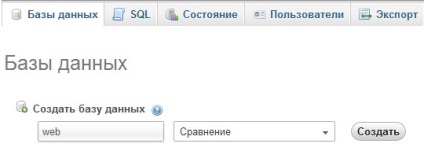
5) Most le kell töltenie a WordPress motort, kicsomagolni és átnevezni a WordPress mappát az interneten.
6) Hood, amint fent írtam, vigye a wp-config-sample.php fájlt, és nevezze át wp-config.php-re. Nyissa meg, állítsa be az "UTF-8 (BOM nélkül)" kódolást. És töltsd ki az összes adatot, mint az alábbi képernyőképen.
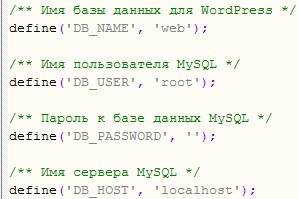
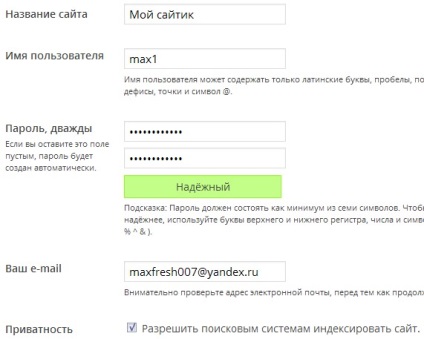
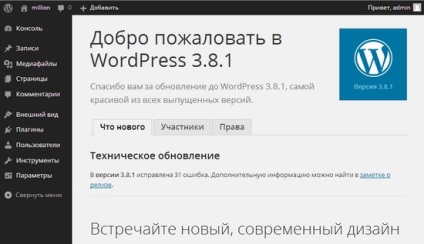
Lehetséges telepítési problémák.
Ha valamilyen okból nem futtatod a Denweret, azt javasoljuk, hogy tiltsa le a Skype-t és az összes többi felesleges alkalmazást a számítógépén.
Nos, azt hiszem, blog létrehozása után a WordPress-ben valószínűleg egy csomó kérdésre lesz szükséged, például hogyan kell használni. Annak érdekében, hogy hosszú távon ne keressétek fel az interneten a kérdéseire adott válaszokat, itt találok olyan cikkeket, amelyek számos fontos pontot magyaráznak meg neked.